如何關閉微距模式並自動開啟 iPhone 相機

學習如何關閉 iPhone 上的微距模式,讓你隨心所欲地拍攝所需照片,最佳化攝影體驗。
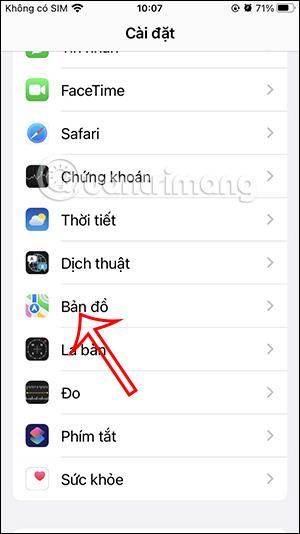
蘋果地圖上的限速警告功能將幫助您了解您駕駛的車輛是否超出了允許的限制。基本上,這個功能類似於Google地圖上的限速功能,當每個路段超過允許的速度時發送通知。那如果蘋果地圖上沒有顯示限速功能呢?以下是修復 Apple 地圖上未顯示的速度限制功能的一些方法。
檢查Apple Maps速度限制是否啟用
步驟1:
在手機介面上,按一下“設定”,然後點擊下面列表中的“地圖”應用程式。
接下來,向下捲動至「路線」部分,然後按一下要為其開啟速度限制通知的車輛類型。
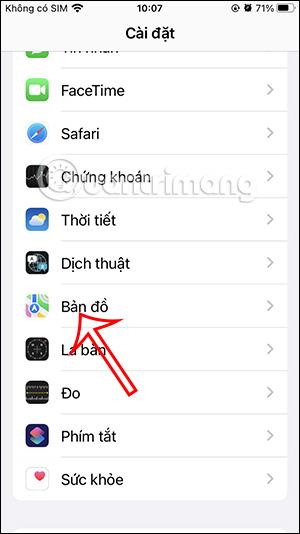
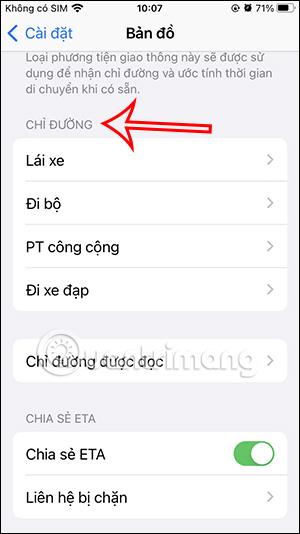
第2步:
然後在自訂介面中啟用限速模式即可使用。
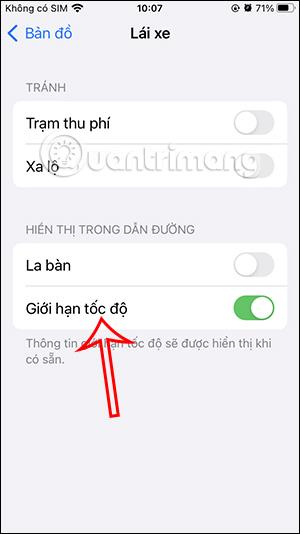
重新啟動蘋果地圖應用程式
如果地圖出現錯誤、無法使用或未顯示限速功能,使用者將完全退出應用程序,包括在背景重新啟動應用程式。
開啟Apple地圖後台應用程式刷新模式
後台應用程式刷新將確保您的 Apple 地圖即使在 iPhone 上後台運行時也保持活動和刷新。
前往「設定」,選擇「地圖」應用程序,然後啟用「後台應用程式刷新」功能。
檢查您的 Apple 地圖位置存取設置
Apple 地圖應用程式僅在準確識別您手機上設定的位置時才會顯示車速表。
步驟1:
我們在手機上存取定位服務,然後在iPhone上啟用位置定位模式。在下面,按一下「地圖」應用程式進行調整,然後允許 Apple 地圖存取手機上的確切位置。
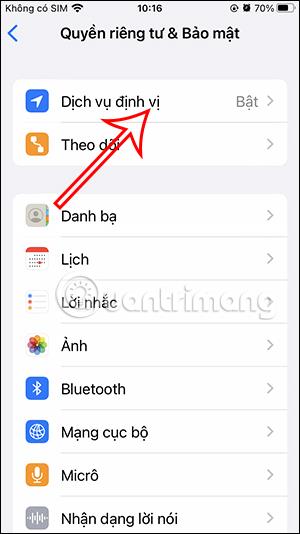
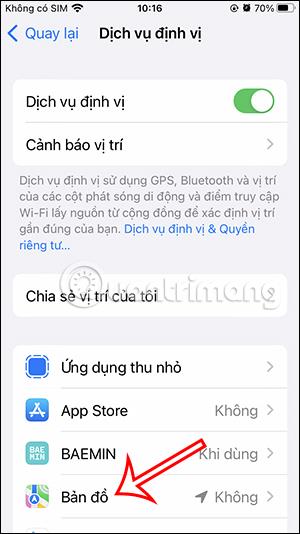
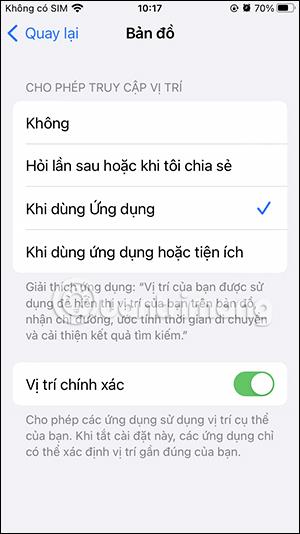
第2步:
返回位置服務介面,點選「系統服務」。接下來,啟動行程和距離校正模式。
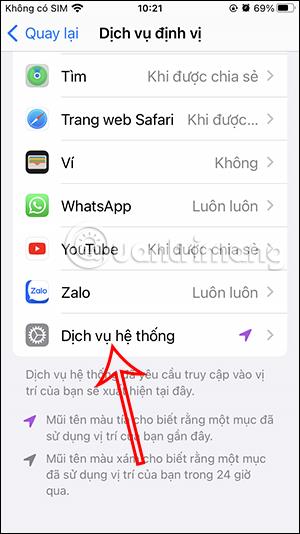
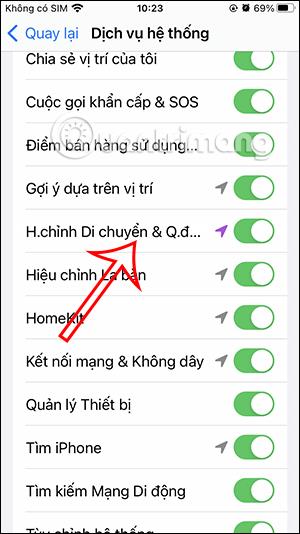
關閉 iPhone 上的省電模式
iPhone 上的省電模式可能會影響 Apple Maps 地圖應用程式上的速度限制顯示功能。您應該關閉此功能並重新啟動Apple Maps以修復該錯誤。
將 iOS 更新到最新版本
如果您使用的iOS版本太舊,也會影響應用程式的使用和體驗。因此,請檢查您的手機是否有通知將 iOS 升級到新版本。
學習如何關閉 iPhone 上的微距模式,讓你隨心所欲地拍攝所需照片,最佳化攝影體驗。
升級到 iOS 16.2 和 iPadOS 16.2 後,您可以使用全新的 <strong>Freeform 應用程式</strong>,這是一款白板工具,有助於創造和協作。
Locket Widget 是一款幫助 iPhone 用戶快速分享照片的應用程序,使用此應用只需幾步即可與朋友分享珍貴時刻,無需繁瑣步驟。
只要收件者在您的通訊錄中並且擁有執行 iOS 15 或更高版本的 iPhone,您就可以輕鬆從 iPhone Health 應用程式分享健康數據。
了解如何在 iPhone、iPad 和 Mac 上設置 PayPal 作為 Apple ID 的付款方式,並獲得最佳的應用程序購買體驗。
Apple 推出了新的「與您分享」功能,並簡化了一些介面元素,使訊息體驗更加愉快。了解更多關於iOS 15訊息應用程式的新功能。
在這篇文章中,Quantrimang 將詳細說明如何從 iPad 上的「筆記」應用程式複製和貼上手寫筆記,並介紹使用 Apple Pencil 進行筆記的技巧。
為了使分割變得比以往更容易,Safari 提供了一項稱為「選項卡組」的功能,讓您可以方便地保存選項卡組到筆記。
學習如何輕鬆儲存 iMessage 訊息附件,包括文件和圖片。
學習如何使用 iPhone 共享日曆,無論是與特定人員還是公開給所有人。








